现在新电脑都是html' target='_blank'>win10系统的了,但如果是办公室的话,打印机的...
怎么手动设置防止win7/8/10收集个人隐私数据现在的信息安全越来越被人门所重视,所以我们常用的电子设备...
Win10蓝屏界面没有显示错误信息怎么设置找回Win10系统的蓝屏跟win7不一样了,更好看了,会出现一个大哭脸的...
Win10关闭自动更新的详细步骤及方法Win10系统是微软目前推出的最新的系统,新的 基本上...
怎么用启动盘里的WinNTSetup安装Win10系统必会教程win10系统来了,如果想要给你系统装新系统,怎么安装呢?这里...
怎么添加Windows Defender扫描选项到Win10右键菜单中从WIN8开始微软系统就自带杀毒软件了,软件叫Windows Defender,一...
Win10蓝屏提示0x0000003B System Service Exception怎么办的解决方法换了Win10也跟之前的系统一样会有蓝屏的问题,毕竟才出来的系...
win10共享文件夹看不到其他电脑怎么办解决在升级了win10系统后,发现一个比较烦的问题,那就是网络共享...
升Win10后360浏览器不能连网怎么办解决?因为最近win10出来了,然后就按微软的提示自动升级到WIN10,然后...
Win10怎么减少硬盘空间占用减肥的绝招虽然Win10系统空间占用并不太高。不过就算这样,还是有不少人...
大家都知道win系统如果要切换输入法的话,可以使用快捷键Ctrl+Shift,但当你升级到win10系统后会发现输入法切换不了了,这是怎么回事呢,原来win10系统默认的输入法切换快捷键是Shift+Alt,使用起来非常的别扭,所以下面就教大家改回Ctrl+Shift,操作如下:
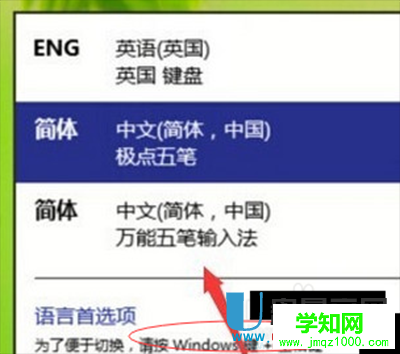
方法一、
1、首选点击右下角的输入法,然后会发现可手动切换输入法,但我们需要用快捷键,所以点击语言首选项,如下图
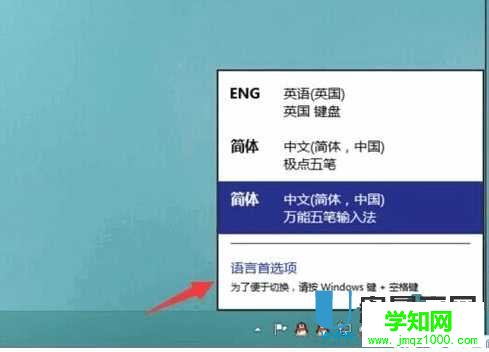 2、点击高级设置,在左边位置,如下图
2、点击高级设置,在左边位置,如下图 3、点击高级选项的更改语言栏热键
3、点击高级选项的更改语言栏热键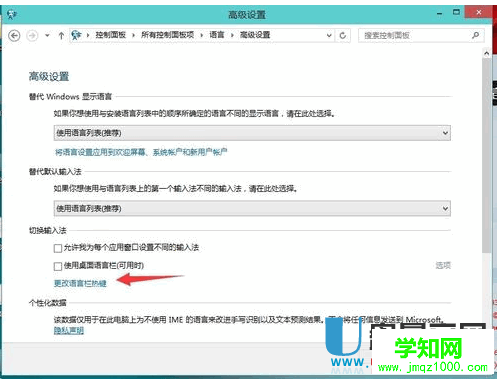 4、然后就可以修改快捷键了,我们选择在输入语言之间,按键顺序可以看到是ctrl+shift,这就是我们需要的输入法快捷键了,因为这里我已经改好了,所以你的应该不是这个快捷键,没关系,选中它点击更改按键顺序,如下图
4、然后就可以修改快捷键了,我们选择在输入语言之间,按键顺序可以看到是ctrl+shift,这就是我们需要的输入法快捷键了,因为这里我已经改好了,所以你的应该不是这个快捷键,没关系,选中它点击更改按键顺序,如下图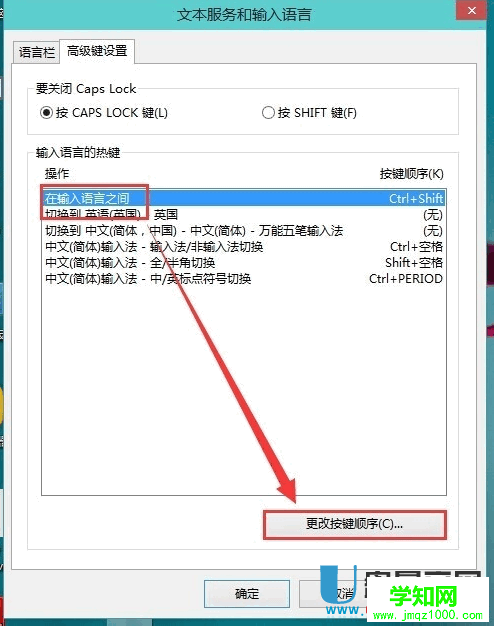 5、然后改成我们常用的快捷键ctrl+shift即可,如下图,然后点确定。
5、然后改成我们常用的快捷键ctrl+shift即可,如下图,然后点确定。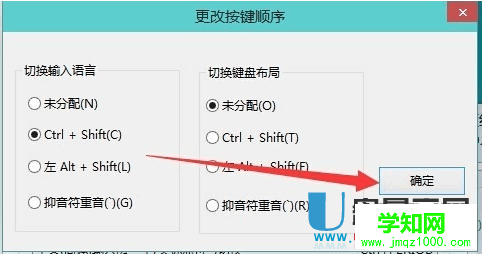
这时候我们再试试快捷键来切换输入法是不是可以了。
方法二、
1、另外如果你发现整个语言栏只要英语一个输入法,那么肯定是无法切换的,说明你没有安装中文输入法,这时候我们安装一个搜狗输入法就可以解决了,如果你发现只有一个中文输入法没有英文的,那也无法切换,我们需要用到下面的方法,以搜狗为例,可以在搜狗输入法的设置里改切换。

2、找到搜狗输入法的设置,如上图,选中搜狗中文点击鼠标右键,然后点击选项或者属性,出现下图的界面,我们点击输入法管理器,然后如果发现没有美式键盘可以点击添加输入法加上就行,还可以设置默认输入法是搜狗还是英文,自己选择即可。

总结:一般输入法切换不了就是上面两种情况了,一个是快捷键错误,一个是输入法只有一个,所以解决方案就是上面两种了,相信学习后很容易解决这个问题。
郑重声明:本文版权归原作者所有,转载文章仅为传播更多信息之目的,如作者信息标记有误,请第一时间联系我们修改或删除,多谢。
新闻热点
疑难解答